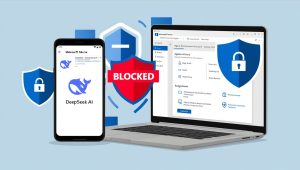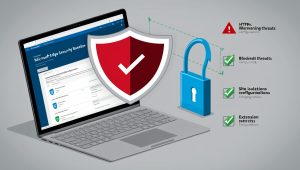🔒 A personalização do ambiente de trabalho é essencial para manter a identidade visual da empresa e melhorar a experiência do usuário. O Microsoft Intune permite definir um papel de parede padronizado para a área de trabalho e a tela de bloqueio em dispositivos Windows gerenciados. Este artigo detalha o procedimento passo a passo para implementar essa configuração.
🌍 Requisitos Para Definir Papel de Parede e Tela de Bloqueio no Intune
Antes de iniciar, certifique-se de atender aos seguintes requisitos:
- ✅ Uma conta de administrador do Microsoft Intune.
- ✅ Dispositivos Windows 10/11 gerenciados pelo Intune.
- ✅A imagem do papel de parede deve estar hospedada em um local acessível
- Caso ainda não possua uma, confira nosso guia passo a passo para criar uma conta de armazenamento no Azure:
⚙️ Como Configurar Papel de Parede e Tela de Bloqueio no Intune
Passo 1: Preparar a Imagem
- Escolha a imagem a ser usada como papel de parede e tela de bloqueio.
- Salve a imagem em um local acessível via URL (OneDrive, SharePoint, Azure Storage).
- Certifique-se de que a imagem esteja em um formato suportado (JPG, PNG, BMP) e tenha uma resolução adequada para as telas dos dispositivos.
Passo 2: Criar uma Política de Configuração no Intune
- Acesse o portal do Microsoft Intune (https://intune.microsoft.com).
- No menu esquerdo, clique em Dispositivos > Gerenciar Dispositivos > Configuração.
- Clique em Criar > Nova Política e configure os seguintes parâmetros:
- Plataforma: Windows 10 e posterior
- Tipo de perfil: Modelos
- Nome de Modelo: Personalização
- Clique em Criar,
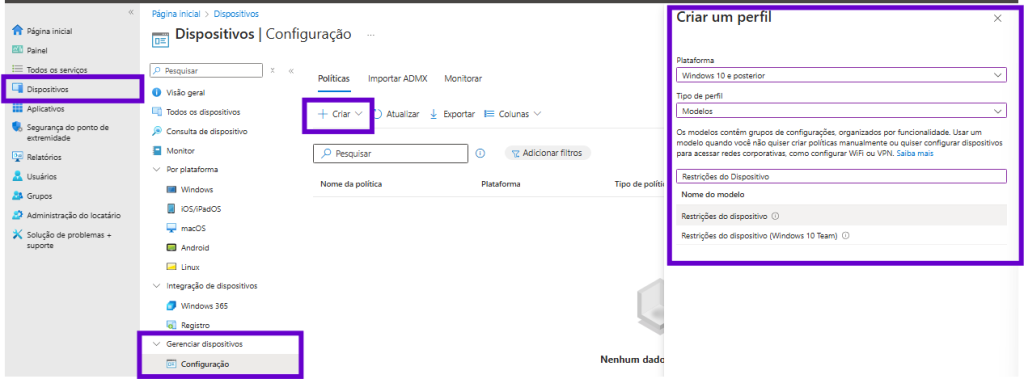
Passo 3: Configurar Papel de Parede e Tela de Bloqueio no Intune
- Forneça um nome para a política.
- Em Parâmetros de Configuração, selecione Experiência de Tela Bloqueada.
- Insira o caminho da URL onde a imagem está armazenada (por exemplo,
https://meu-dominio.com/wallpaper.jpg) no campo URL da imagem de tela bloqueada (somente Desktop) - Ainda em Parâmetros de Configuração, selecione Personalização
- Insira o caminho da URL onde a imagem está armazenada (por exemplo,
https://meu-dominio.com/wallpaper.jpg) no campo URL da imagem de tela de fundo da área de trabalho (somente Desktop) - Clique em Avançar.
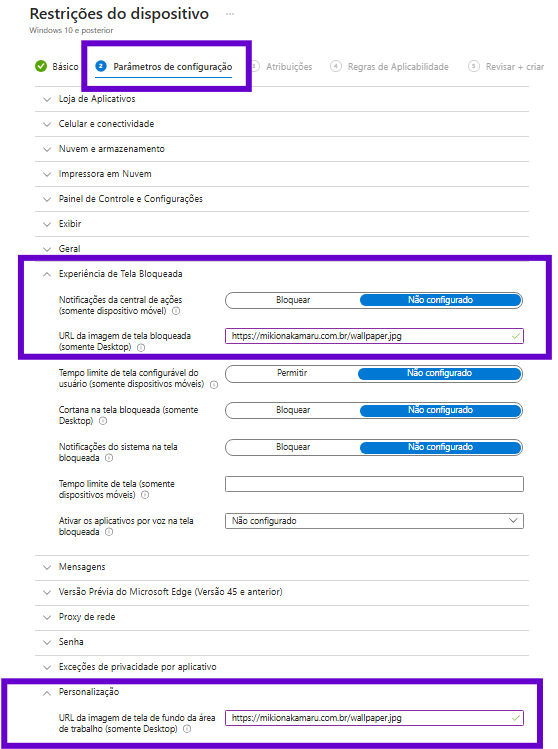
Passo 4: Atribuir a Política aos Dispositivos
- Clique em Atribuição.
- Escolha os grupos de dispositivos ou usuários que devem receber essa configuração.
- Clique em Avançar e depois em Criar para aplicar a política.
Passo 5: Validar a Aplicação da Política no Windows
- Acesse um dispositivo que recebeu a política.
- Faça a sincronização do dispositivo ou reinicie o computador para garantir que as configurações sejam aplicadas.
- Verifique se o papel de parede e a tela de bloqueio foram alterados conforme esperado.
🔒 Conclusão – Como o Microsoft Intune Facilita a Gestão de Dispositivos
Com essas etapas, é possível padronizar a identidade visual da empresa nos dispositivos Windows usando o Intune. Essa abordagem garante consistência, controle e facilita a gestão de configurações em grande escala.